word中想要为一个文字同时添加上标和下标,该怎么插入呢?今天我们就来介绍word利用公式给文字添加上下标的教程。
1、打开wrod程序,选择插入菜单下的公式按钮(下图红线框内)。如下图:

2、点击公式按钮后,会出现公式选择界面,然后在此界面中点击上下标按钮。如下图:
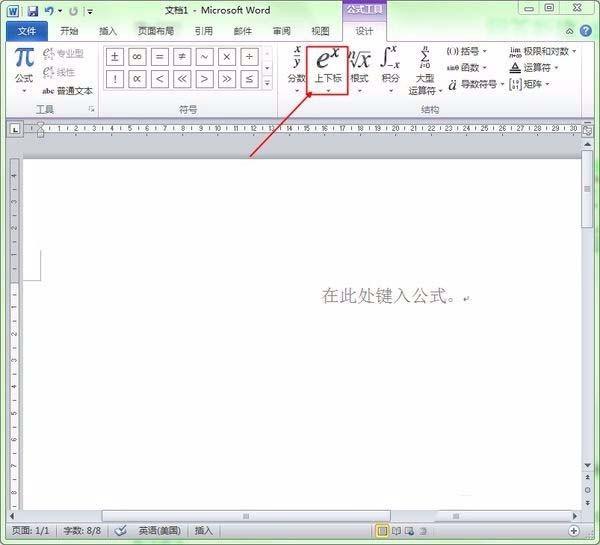
3、在出来的下拉列表中选择有上下标的公式,如下图:
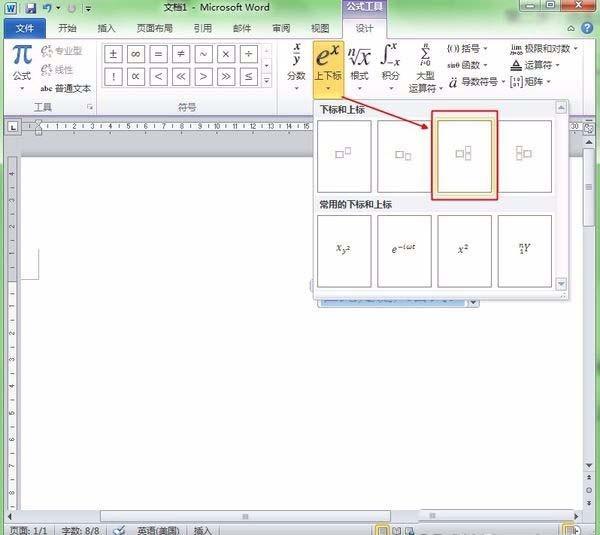
4、选择上下标公式后,在页面中就会自动插入一个公式。如下图:
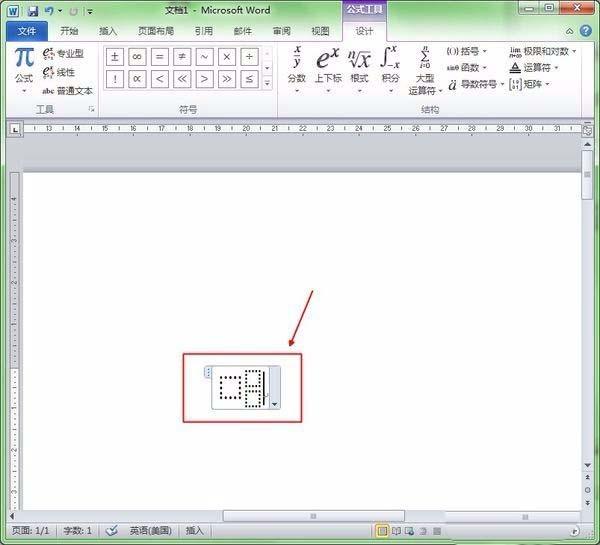
5、分别单击公式中的三个文本框,输入你想要的内容。如下图:
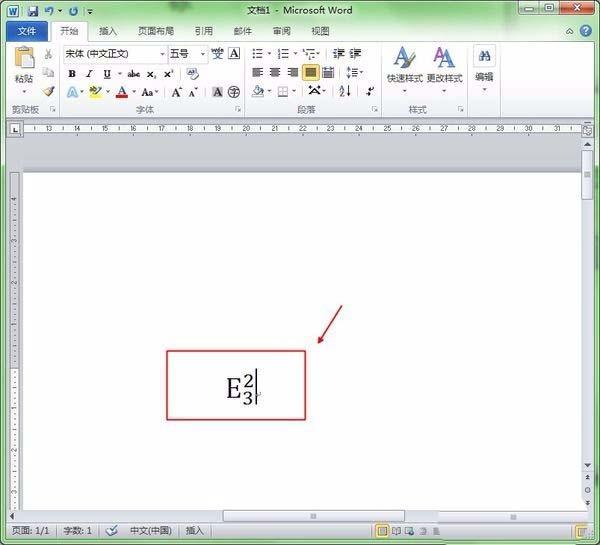
以上就是word中给文字同时添加上下标的教程,希望大家喜欢,请继续关注我们。
